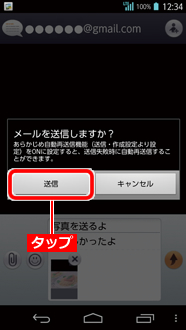DIGNO® M使い方ガイド「メールを使う」
「@ezweb.ne.jp」のアドレスを利用してメールの送受信ができます。受信したメールへかんたんに返信することもできます。
Eメールアドレスを設定する
※初回利用時のみ必要な操作です。
![]() ホームスクリーンで「Eメール」をタップ
ホームスクリーンで「Eメール」をタップ
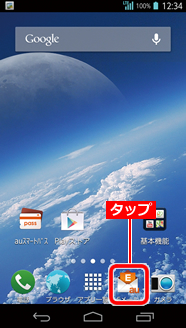
![]() 「接続する」をタップ
「接続する」をタップ
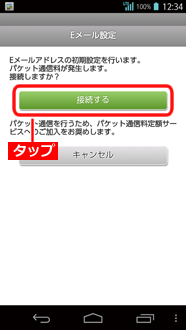
![]() 「閉じる」をタップ
「閉じる」をタップ
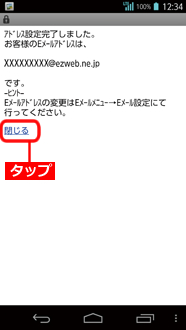
会話モード/フォルダモードを切り替える
![]() Eメール画面で「切替」をタップ
Eメール画面で「切替」をタップ

![]() フォルダモードになります
フォルダモードになります
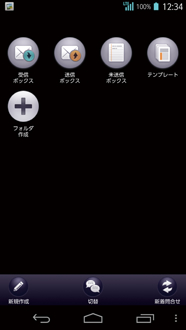
![]() もう一度「切替」をタップすると会話モードに戻ります
もう一度「切替」をタップすると会話モードに戻ります
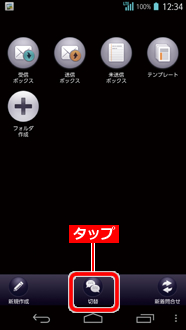
Eメールを送信する
![]() ホームスクリーンで「Eメール」をタップ
ホームスクリーンで「Eメール」をタップ
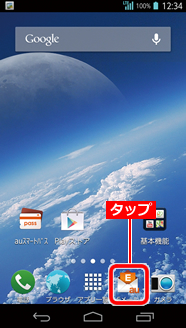
![]() 「新規作成」をタップ
「新規作成」をタップ
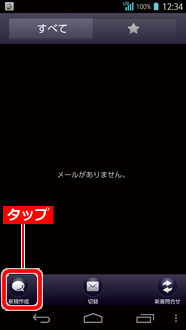
![]() メールアドレスを入力→「作成」をタップ
メールアドレスを入力→「作成」をタップ
※「![]() 」をタップすると、電話帳からメールアドレスを引用できます
」をタップすると、電話帳からメールアドレスを引用できます
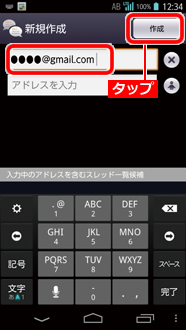
![]() 入力欄をタップし、件名、本文を入力
入力欄をタップし、件名、本文を入力
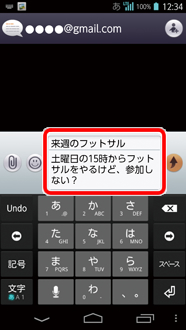
![]() 「
「![]() 」をタップ
」をタップ
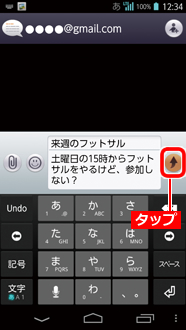
![]() 「送信」をタップ
「送信」をタップ
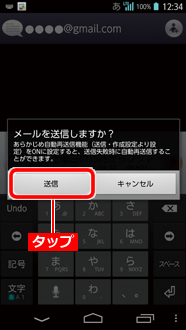
受信したEメールを閲覧/返信する
![]() ホームスクリーンで「Eメール」をタップ
ホームスクリーンで「Eメール」をタップ
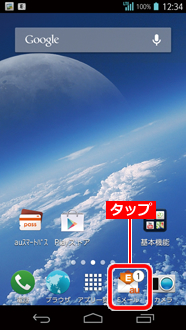
![]() 読みたいEメールをタップ
読みたいEメールをタップ
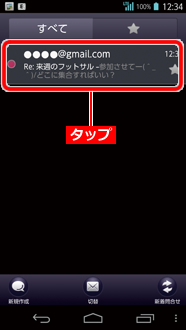
![]() Eメールの本文が表示されます
Eメールの本文が表示されます

![]() 続けて返信をする場合は、入力欄をタップし、本文を入力
続けて返信をする場合は、入力欄をタップし、本文を入力
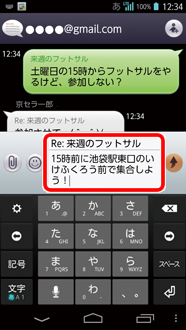
![]() 「
「![]() 」をタップ
」をタップ
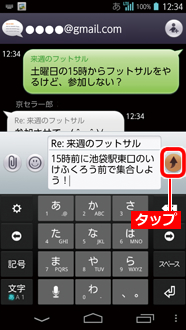
![]() 「送信」をタップ
「送信」をタップ
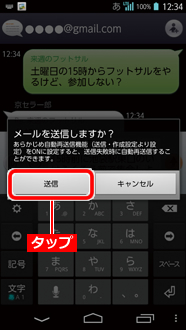
写真を添付して送信する
![]() ホームスクリーンで「Eメール」をタップ
ホームスクリーンで「Eメール」をタップ
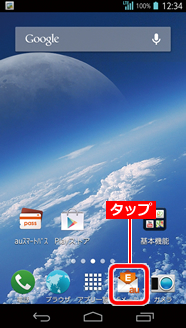
![]() 「新規作成」をタップ→メールアドレスを入力→「作成」をタップ
「新規作成」をタップ→メールアドレスを入力→「作成」をタップ
※「![]() 」をタップすると、電話帳からメールアドレスを引用できます
」をタップすると、電話帳からメールアドレスを引用できます
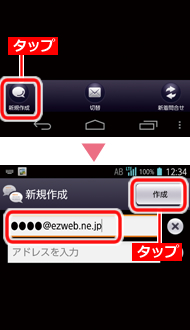
![]() 入力欄をタップし、件名、本文を入力→「
入力欄をタップし、件名、本文を入力→「![]() 」をタップ
」をタップ
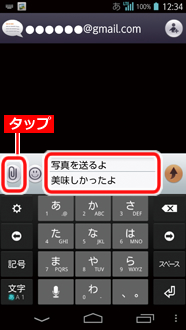
![]() 「ギャラリー(静止画)」をタップ→添付したい写真をタップ
「ギャラリー(静止画)」をタップ→添付したい写真をタップ
※画像が大きい場合はリサイズできます
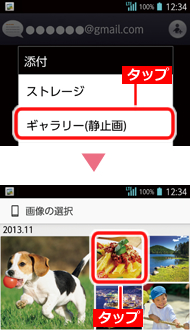
![]() 「
「![]() 」をタップ
」をタップ
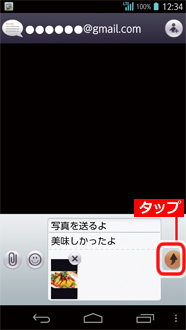
![]() 「送信」をタップ
「送信」をタップ